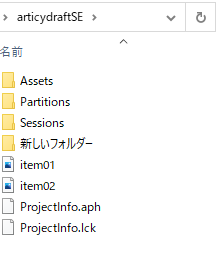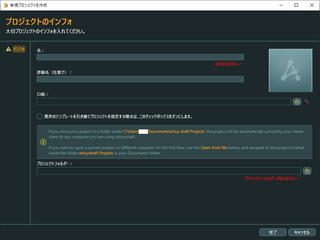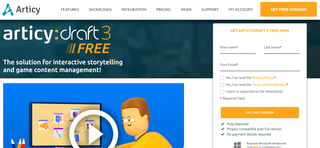2023年02月19日
■Articy draftの使い方 ロケーションの使い方
■Articy draftの使い方 ロケーションの使い方
ロケーションは色々な使い方が出来ます。
大きく二通りの説明をします。
①全体図でイベントを確認する。
ドラゴンクエストのマップのような、一枚画像の大きなマップを用意します。
城や町などが描かれているマップです。
規模はユーザに任せます。
これにフローで作ったイベント(会話とか)はここで行われている、等の印を作っていきます。
イベントの漏れや前後の矛盾がないかどうか大局観で見ることができます。
②目で見える範囲のイベントを確認する。
ADVの部屋や街角などの一枚画像マップを用意します。
これに、フローで作ったクリックできるアイテムやイベントの印を作っていきます。
設計図のような局所的な使い方が出来ます。
■ロケーションの作り方
ロケーションの作り方は、これまで作ったアイテムや主人公の使い方と基本的に同じです。
①素材を登録する。
「資料」に素材を登録します。
imagesフォルダに格納します。
新規で「ロケーション」フォルダを作って格納しても良し。
②ロケーションのマップを作成する。
「ロケーション」を開いてマップを新規作成します。
登録した素材がイラスト候補になります。

各ツールの名称はこちら参照してください。

■ロケーションの使い方
フローの会話で、いったいどこで会話してるか分かるように使います。
たとえばこういう使い方です。
この場所で、こういう人たちが会話している、というのが分かります。

お疲れさまでした。
ロケーションは色々な使い方が出来ます。
大きく二通りの説明をします。
①全体図でイベントを確認する。
ドラゴンクエストのマップのような、一枚画像の大きなマップを用意します。
城や町などが描かれているマップです。
規模はユーザに任せます。
これにフローで作ったイベント(会話とか)はここで行われている、等の印を作っていきます。
イベントの漏れや前後の矛盾がないかどうか大局観で見ることができます。
②目で見える範囲のイベントを確認する。
ADVの部屋や街角などの一枚画像マップを用意します。
これに、フローで作ったクリックできるアイテムやイベントの印を作っていきます。
設計図のような局所的な使い方が出来ます。
■ロケーションの作り方
ロケーションの作り方は、これまで作ったアイテムや主人公の使い方と基本的に同じです。
①素材を登録する。
「資料」に素材を登録します。
imagesフォルダに格納します。
新規で「ロケーション」フォルダを作って格納しても良し。
②ロケーションのマップを作成する。
「ロケーション」を開いてマップを新規作成します。
登録した素材がイラスト候補になります。

各ツールの名称はこちら参照してください。

■ロケーションの使い方
フローの会話で、いったいどこで会話してるか分かるように使います。
たとえばこういう使い方です。
この場所で、こういう人たちが会話している、というのが分かります。

お疲れさまでした。
この記事へのコメント
コメントを書く
この記事へのトラックバックURL
https://fanblogs.jp/tb/11871735
※ブログオーナーが承認したトラックバックのみ表示されます。
この記事へのトラックバック